אם מחקת בטעות מחיצה בכונן הקשיח, אל תיבהל. קיים סיכוי של 90% כי ניתן לשחזר את הנתונים המאוחסנים במחיצה זו. העיקר לא לבצע פעולות מיותרות.
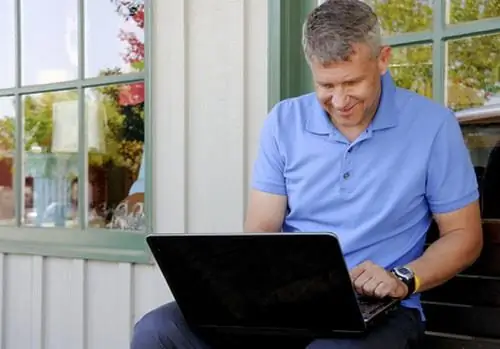
זה הכרחי
מנהל דיסק Acronis, התאוששות קלה
הוראות
שלב 1
ישנן דרכים רבות למחיקת מחיצת דיסק קשיח. בכל מקרה, אתה זקוק לתוכנית מיוחדת כדי לשחזר אותה. השתמש באפשרות הזמינה - Acronis Disk Director.
שלב 2
הורד תוכנית זו מהאתר הרשמי https://www.acronis.ru/homecomputing/products/diskdirector/. התקן אותו במחשב שלך
שלב 3
הפעל את התוכנית. מצא את לוח הבקרה הראשי של התוכנית. פתח את הכרטיסייה "תצוגה". בחר בפריט "מצב ידני" של התוכנית.
שלב 4
בחן את רשימת מחיצות הדיסק הקשיח הקיימות. מצא את הכרך שכותרתו "שטח לא מוקצה". זה צריך להיות בערך באותו גודל כמו המחיצה המרוחקת.
שלב 5
לחץ עליו באמצעות כפתור העכבר הימני. פתח את תפריט המשנה "מתקדם" ובחר "שחזור".
שלב 6
חלון חדש ייפתח שכותרתו "מצב שחזור". בחר במצב "ידני" ולחץ על כפתור "הבא".
שלב 7
חלון שיטת החיפוש נפתח. ציין את הפריט "מלא" ולחץ על כפתור "הבא". פעולה זו תתחיל בתהליך החיפוש אחר מחיצות שקיימות בעבר בדיסק זה.
שלב 8
הדגש את זה שמחקת לאחרונה. הקש "הבא". חזור לתפריט הראשי של התוכנית. פתח את הכרטיסייה פעולות ובחר הפעלה.
שלב 9
ייפתח חלון שכותרתו "פעולות ממתינות". בדוק את הפרמטרים שצוינו של המחיצה שיש לשחזר ולחץ על כפתור "המשך". מהירות התהליך תלויה בכוח המחשב.
שלב 10
אם קבצים חשובים אבדו במהלך שחזור המחיצה, התקן את השחזור הקל. התחל בתהליך החיפוש אחר קבצים שנמחקו. בחר את אלה שברצונך לשחזר ולחץ על כפתור "שחזר שנבחר".






